如何让电脑中识别自己的U盘呢?每个人都有自己专属电脑,有时候我们并不希望其它人将U盘插入电脑中,u盘只识别自己的电脑有效防止病毒的产生,但是我们电脑中识别自己的U盘怎么操作?下面win7之家小编就介绍比较有效的u盘只识别自己的电脑方法给你们,一起了来看看。

如何让电脑中识别自己的U盘图1
方法/步骤
将自己的U盘插入电脑USB接口,待U盘被系统正确识别后,进入以下操作。
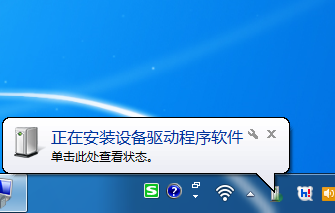
如何让电脑中识别自己的U盘图2
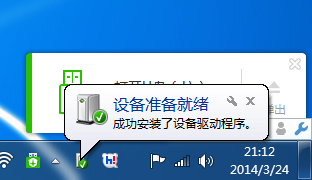
如何让电脑中识别自己的U盘图3
右击“我的电脑”,从弹出的菜单中选择“管理”项。
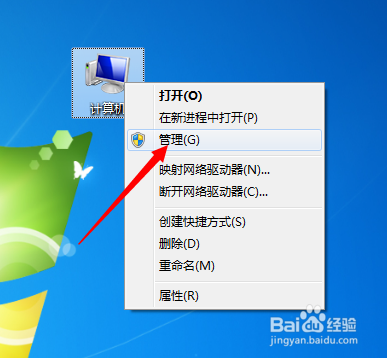
如何让电脑中识别自己的U盘图4
接着在打开的“计算机管理”窗口中,点击“设备管理器”->“便携设备”,并右击U盘设备名,从弹出的菜单中选择“属性”项。
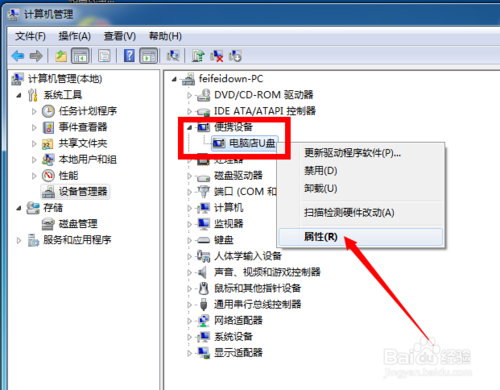
如何让电脑中识别自己的U盘图5
在打开的“属性”窗口中,切换至“详细信息”选项卡,从“属性”下拉列表中选择“硬件ID”,并将其进行复制。当然,有时会出现没有硬件ID的情况。此时继续按下面步骤执行。

如何让电脑中识别自己的U盘图6
展开“通用串行总线控制器”项,右击“大容量存储设备”项,从弹出的菜单中选择“属性”项,同样复制其“硬件ID”,以做备用。
打开“运行”对话框,输入“gpedit.msc”打开“组策略”窗口。

如何让电脑中识别自己的U盘图7
依次展开“计算机配置→管理模板→系统→设备安装→设备安装限制”,双击右侧的“禁止安装未由其他策略设置描述的设备”项。
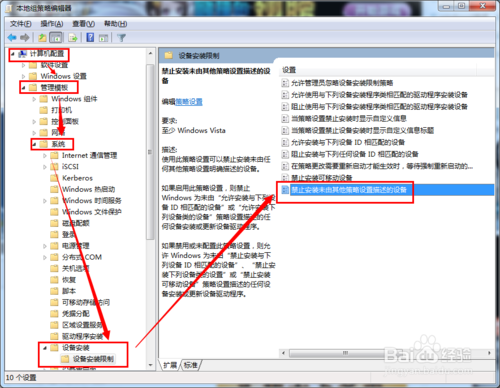
如何让电脑中识别自己的U盘图8
在打开的窗口中,勾选“已启用”项,并点击“确定”按钮。
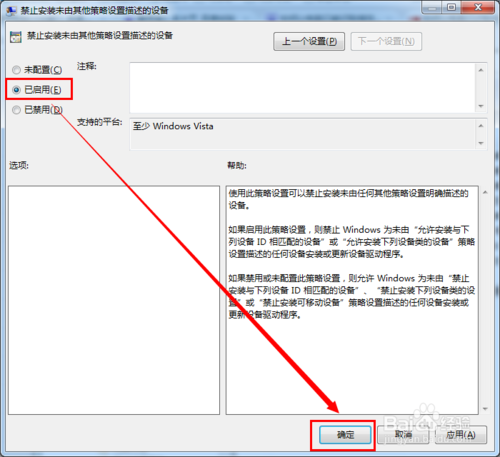
如何让电脑中识别自己的U盘图9
接着双击“允许安装与下列设备ID相匹配的设备”项。

如何让电脑中识别自己的U盘图10
在弹出的窗口中,勾选“已启用”项,然后点击“显示”按钮。
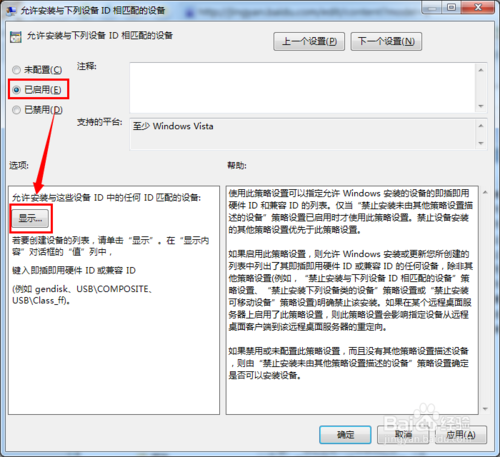
如何让电脑中识别自己的U盘图11
接着输入“硬件ID”,点击“确定”按钮即可完成设置。
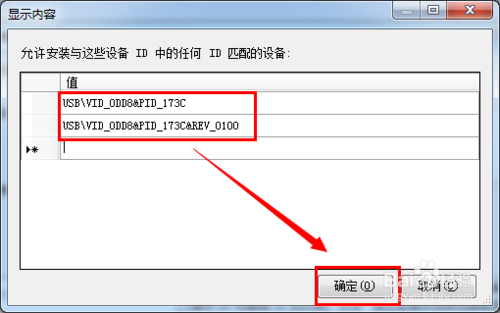
如何让电脑中识别自己的U盘图12
以后只有当自己的U盘插入电脑中时也会被正确识别,而其它的U盘将无法被系统正常识别。
利用USB监控软件来实现控制
上网搜索并下载“大势至USB监控软件”。大家可以直接在百度中搜索“大势至USB监控软件”来获取其下载地址。
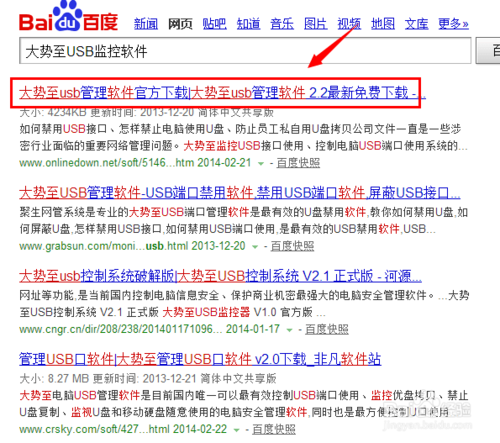
如何让电脑中识别自己的U盘图13
安装完成该软件后,通过可以使用“Ctrl+Alt+U”来打开其软件界面。在此我们可以设置软件的管理登陆密码。

如何让电脑中识别自己的U盘图14
在软件管理界面中,确定U盘已插入电脑,然后勾选”只允许特定的USB存储设置”项,并点击“添加特定U盘”按钮。
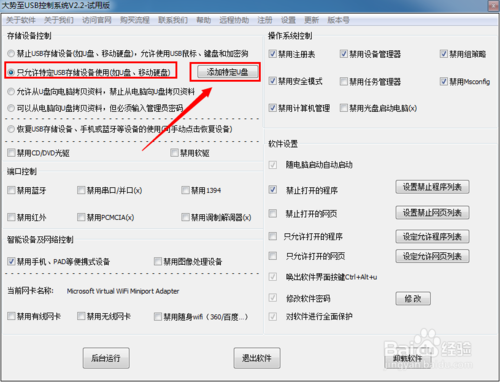
如何让电脑中识别自己的U盘图15
在打开的窗口中,选中允许使用的U盘硬件ID,点击“选中”按钮即可将其添加到“许可使用列表中”,最后点击“确定”按钮完成设置。
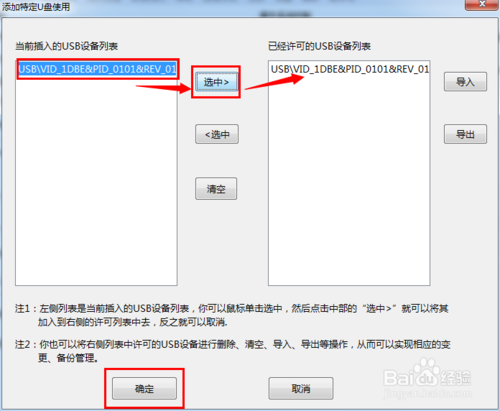
如何让电脑中识别自己的U盘图16
以后当有其它U盘被插入电脑时,就会自动被隔离而无法正常使用。
如上,就是关于如何让电脑中识别自己的U盘的全部内容了,只要按照小编为你提供的有效的u盘只识别自己的电脑去设置的话,就能够阻止U盘被其他电脑识别的情况了,然后你就再也不必过分担忧你的u盘中病毒等其他的情况了。更多ghostwindows7下载u盘装系统,关注我们的官网!
Copyright ©2018-2023 www.958358.com 粤ICP备19111771号-7 增值电信业务经营许可证 粤B2-20231006